Win11系统显示隐藏文件夹教程
我们日常使用电脑的时候,会有些比较私密文件储存在电脑上,因为比较私密所以不想要别人看到,这种情况我们可以选择隐藏文件夹,需要的时候也可以显示出来,那么我们应该怎么操作呢?针对这一问题,接下来就为大家带来详细的操作教程,希望对您有帮助。

更新日期:2021-11-23
来源:纯净版系统
一般来说系统会对比较重要的文件和文件夹添加隐藏属性,很多朋友可能找半天都找不到,那么怎么找出这些隐藏文件和文件夹呢,今天系统之家小编来教大家Win11显示隐藏文件的设置方法,操作步骤其实挺简单的,希望能够帮到大家。
Win11怎么显示隐藏文件:
1、打开win11的此电脑,从而打开文件资源管理器,或者鼠标右键开始菜单选择文件资源管理器打开。然后在页面中点击上方的【查看】。
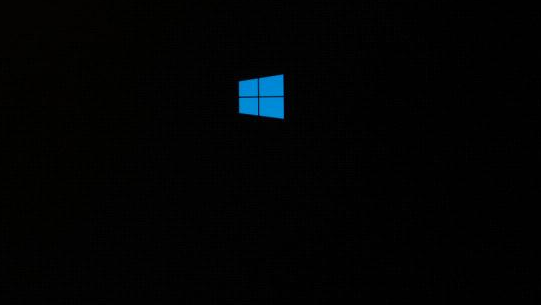
2、接着在查看展开下方页,点击显示,找到并勾选隐藏的项目,这样隐藏的文件就可以搜索找出来。
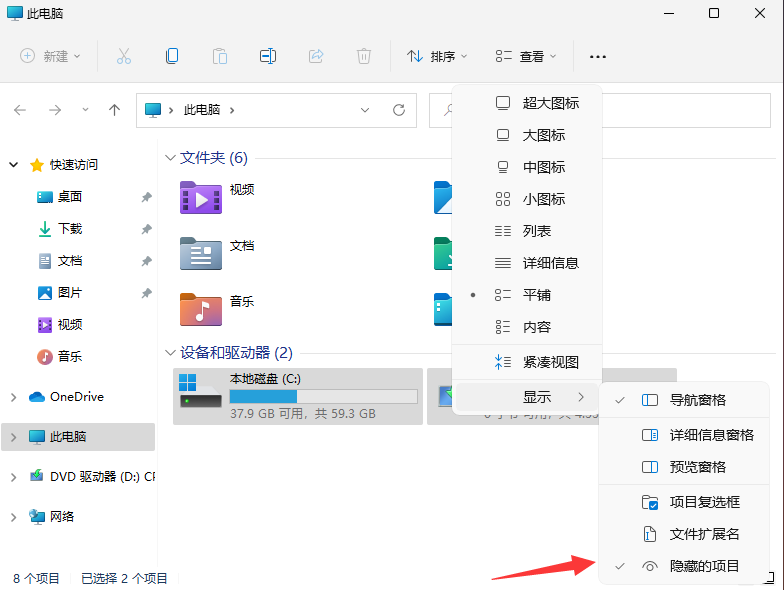
3、找到隐藏的文件。会发现图标显示为半透明的。如此,隐藏的文件和文件夹就都显示出来了。
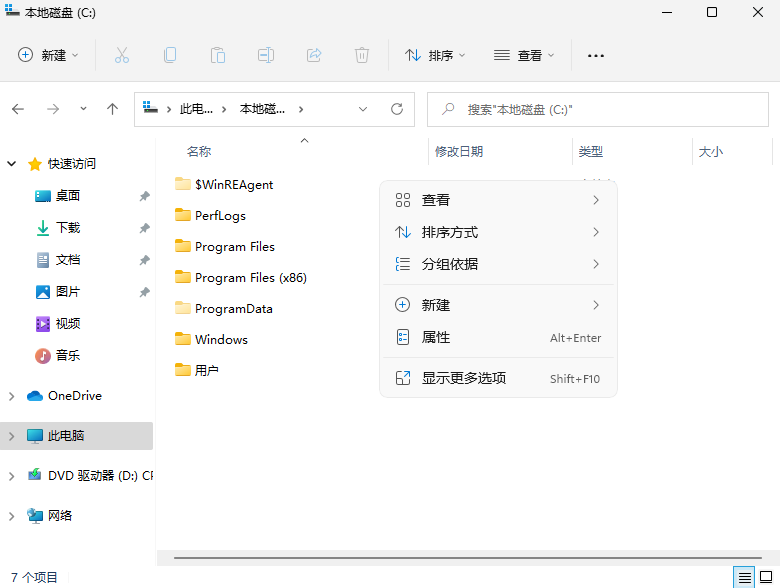
4、你可以右键点击文件或文件夹在属性里取消【隐藏】。要么就不管,以半透明状态显示着也行。
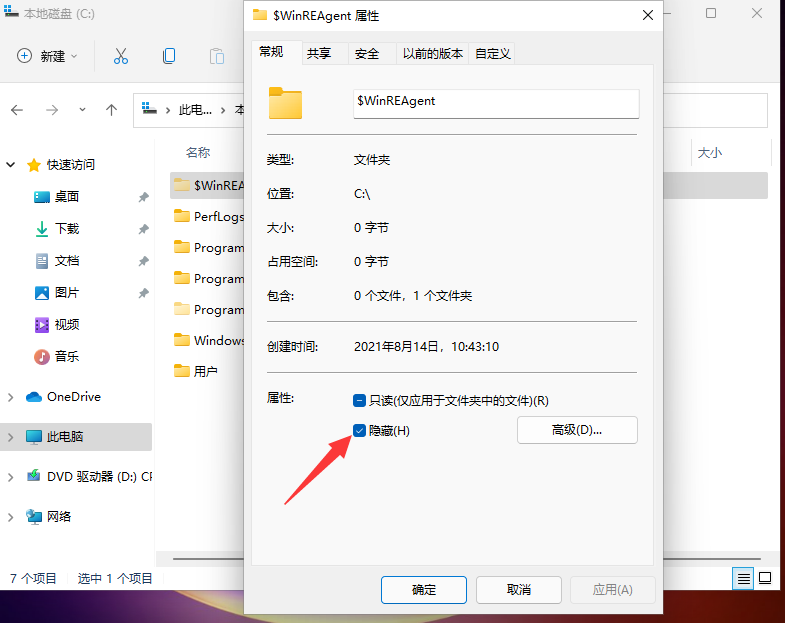
以上便是查看Win11隐藏文件的方法,操作步骤相比以前方便了许多,可以直接选显示隐藏的项目。
Win11系统显示隐藏文件夹教程
我们日常使用电脑的时候,会有些比较私密文件储存在电脑上,因为比较私密所以不想要别人看到,这种情况我们可以选择隐藏文件夹,需要的时候也可以显示出来,那么我们应该怎么操作呢?针对这一问题,接下来就为大家带来详细的操作教程,希望对您有帮助。

Win11怎么查看隐藏文件和文件夹?Win11显示隐藏文件的操作步骤
一般来说,系统会为更重要的文件和文件夹添加隐藏属性,很多朋友可能找不到很长一段时间,所以如何找到这些隐藏的文件和文件夹,今天系统520小边教你Win11显示隐藏文件的设置方法,操作

Win11怎么显示隐藏文件?Win11显示隐藏文件的两种方法
Win11怎么显示隐藏文件?为了保护电脑的安全,系统会将一些重要的文件或者文件夹隐藏起来,导致我们无法轻易的找到和打开,那么这些隐藏的文件怎么显示呢,下面小编就给大家带来Win11显示隐藏文件的方法,感兴趣的小伙伴快来和小编一起看看吧。

Win11怎么显示隐藏的文件?Win11显示隐藏文件的方法
在win11系统上给自己的文件或者文件夹设置了隐藏,但是需要找来查看的时候却不知道放在哪里,找不到文件夹了怎么办?我们只需要显示win11隐藏文件即可,那么如何显示win11隐藏文件?下面小编就教下大家具体的操作方法。
